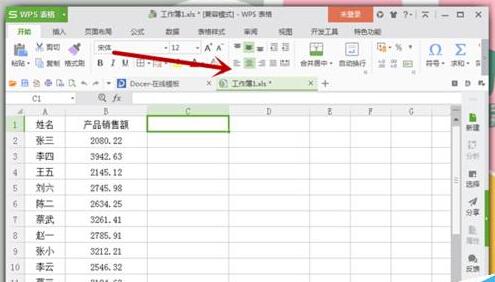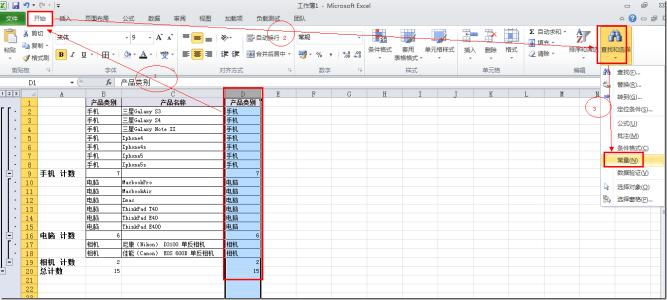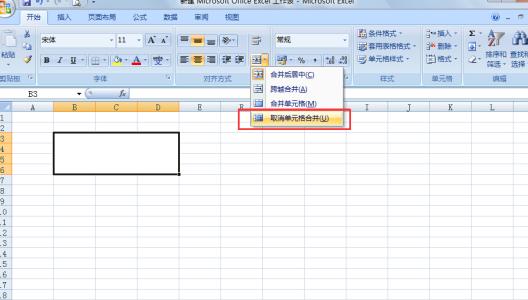在Excel中经常需要用到单元格,而单元格的格式设置对Excel中的数据颇为重要,具体该如何设置呢?接下来是小编为大家带来的excel2003单元格数据格式设置教程,供大家参考。
excel2003单元格数据格式设置教程:单元格数据格式设置步骤1:默认情况下,在输入数值时,Excel 2003查看该数值,并将该单元格适当地格式化。例如,当输入$2000时,Excel会格式化成$2,000;当输入1/3时,Excel会显示1月3日;当输入25%时,Excel 2003会认为是0.25,并显示25%。Excel 2003认为适当的格式不一定是正确的格式。例如,在单元格输人日期后,若再输人数字,Excel 2003会将数字以日期表示。可以利用命令或工具将单元格加以格式化,其步骤如下:
单元格数据格式设置步骤2:选定要格式化的单元格或一个区域,单击“格式”-“单元格”命令,打开“单元格格式”对话框,选择“数字”选项卡,如图所示。
单元格数据格式设置步骤3:在“分类”列表框中选择所需要的格式类型,最后单击“确定”按钮。2.一串“#”符号的意义
单元格数据格式设置步骤4:如果我们输人了一个太长的数字,以至于在一个单元格内无法显示时,在设定格式后,便会看到在该单元格中显示了一连串的“#”符号,如图所示。当改变该单元格的宽度,使之和数据的宽度相同或者稍大时,则会恢复数字的显示。
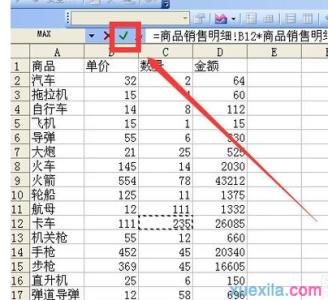
看了excel2003单元格数据格式设置教程还看了:
1.Excel2003单元格输入文字后自动调整合适行高和列宽
2.EXCEL表格怎么限制单元格录入数据格式
3.excel2003引用其他工作表单元格的教程
4.excel2013怎么使用条件格式的数据条
5.Excel2003教程
6.excel单元格格式函数设置教程
7.Excel2013中单元格内容怎么进行分列
 爱华网
爱华网